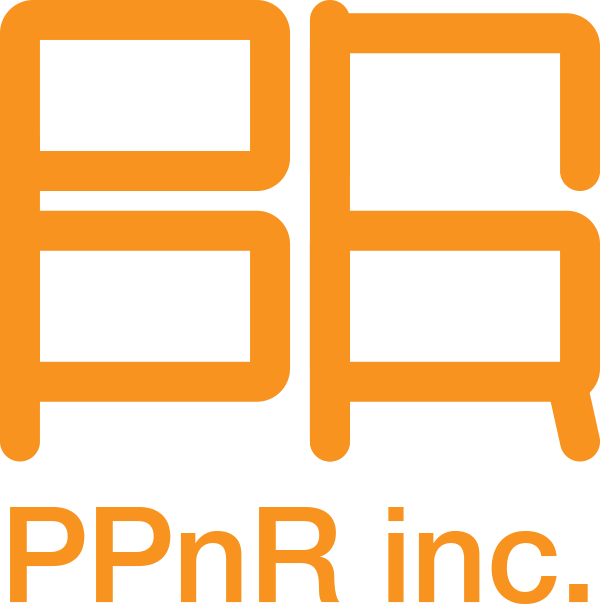Windowsなどではファインダーやアプリの画面を片側に寄せると、ちょうど半分の画面サイズになってくれる機能がありますが、Macには標準でその機能は備わっていません。
Macには仮想デスクトップがありますが、やはり画面を並べて確認したいことも多いはず。
そこで今日ご紹介するのは「ShiftIt」です。
ShiftItの便利なところ
とにかくショートカットだけで
- ウィンドウを上下左右など1/2、1/4サイズで並べることができる
- 最大化・最小化
- フルスクリーンの切り替え
- センタリング
など。
ただデフォルトで使う場合は一部のアプリやMac本体のショートカットとかぶることもあるので、そのあたりは個人で調整する必要があります。
ちょっと面倒なインストール
パッケージ版が配布されていないので、ソースコードからのビルドが必要となります。
Xcodeが必要なので、インストールされていない方はそこからです。。
ダウンロード後はこちらのページに書かれているように、一作業あります。
初期状態がOS X 10.10であるとします。10.10未満のバージョンではアクセシビリティの設定は不要です。
1. ダウンロードページから最新版を入手します
2. ZIPファイルを解凍したら、「Development」/「Local build」に書かれている通りですが、ビルドしてアプリケーションファイルを生成します
– X11を利用する場合:$ xcodebuild -target ShiftIt -configuration Release
– X11を利用しない場合:$ xcodebuild -target "ShiftIt NoX11" -configuration Release
3. 2.で生成したアプリケーションファイルを/Applicationsにコピーします
4. アクセシビリティの許可が必要と言われます。しかし、「システム環境設定」/「セキュリティとプライバシー」/「プライバシー」/「アクセシビリティ」からShiftIt.appにチェックを入れてから、改めて起動しようとしても同じメッセージが表示されてしまいます
5. そのため、一旦Macを再起動します(確かログアウトだけではダメだった気がします)
6. Macの再起動後、ShiftItが起動できればステータスバーにアイコンが表示されます
2のビルドする前に、ダウンロードしたディレクトリへ移動することを忘れずに。
まとめ
ちょっとしたアプリですが、なんだかんだで使っていますし、やはり便利です。
仮想デスクトップで画面を移動するのがあまり好きではないので、複数の書類を開いての校正作業などの場合は大変重宝しています。
ウェブディレクターさんなどで、原稿と成果物のチェックを行う際には是非オススメしたいアプリの一つですね。